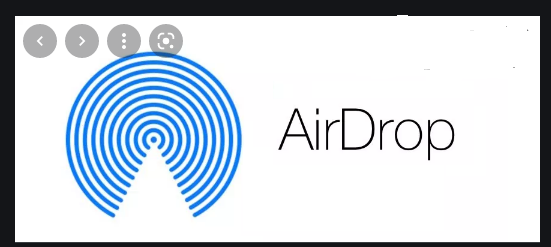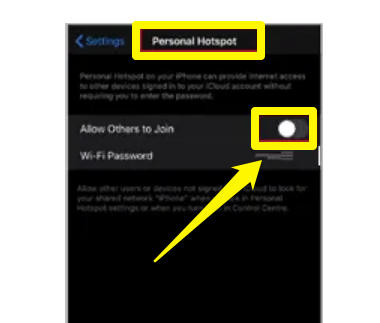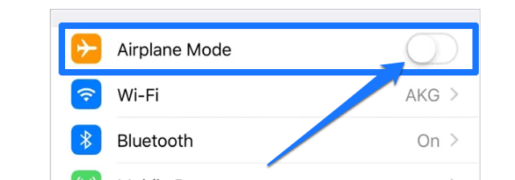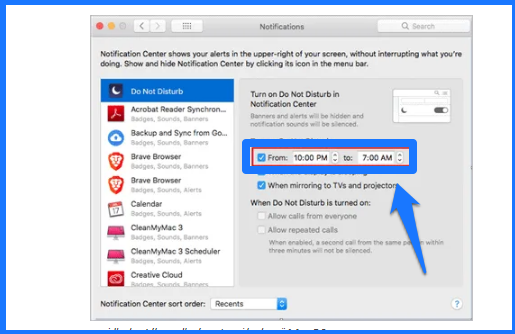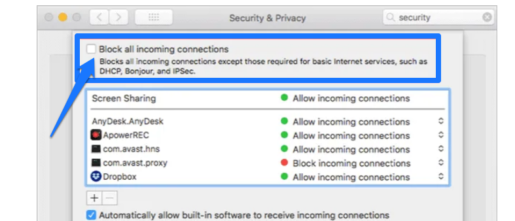AirDrop te permittit ut omnia genera imaginum inter iOS et Mac OS machinis wirelessly transferas. Via tuta et celeriter est ut tabellas tuas transferas ac notitias ab uno artificio in alterum cito. Sed, quid si? AirDrop non opus In a tortor vel tortor malesuada malesuada. Hoc fieri potest ex convenientiae quaestionibus vel glitches cum tuo artificio, quod resolvi potest per modificationem uncinorum.
Non debes AirDrop uti aliquibus glitches, sed vade ad solutiones simplices infra dictas ad solvendum. AirDrop nimis bonum est negare propter commodum quod offert in lima communicatione. Priusquam solutiones inspiciamus, videamus quid sit AirDrop et quaenam sint praecipua requisita systematis AirDrop utendi.
Quid est AirDrop?
airDrop in Mac OS X Lion et iOS 7 introducta est ut notitias wirelessly sine funibus, nube vel machinis repositionis adhibitis mitteret. Uti AirDrop, debes Bluetooth et WiFi in utrasque machinas vertere.
Adinventiones non opus est eidem WiFi connexionem mittere datam. Omnino opus est utrasque machinas intra 30 pedes esse pro file continenti translatione.
Cum AirDrop uteris, praesto sunt 3 optiones tuas ut machinam deprehendas.
- Off – Instrumentum tuum ab aliis machinis non est inventum, sed fasciculos ad alios transferre potes.
- Contactus Tantum - Tantum indices notorum tuorum fabricam videre possunt, et ambae machinis ad iCloud subsignandae debent. Si secretum servare vis et molestissimas petitiones ex ignotis fontibus desistere, notiones tantum optionis eligere potes. Optio bona est cum AirDrop in locis publicis utens sicut thermopolia aut statio traminis.
- Omnis - fabrica tua ab omnibus vicinis AirDrop utentibus invisibilis est. Utentes qui fabricam tuam videre possunt, petitionem tibi mittere possunt ad paginas participes.
Optionem aptam eligere potes secundum necessitates tuas. Alia insuper utilitas AirDrop utendi est quod nulla limitatio in magnitudine magnitudinis est. Omnia genera imaginum, magna vel parva, encryptae sunt, dum ad destinatum tuum machinam pergunt, eamque tutissima via ad imaginum participes efficiunt.
Ratio Requisita pro AirDrop
Systema requisita vitalia sunt, cum fit utendi aliqua particulari applicatione. Si AirDrop tuum non laborat in fabrica tua Mac vel iOS, reprehendo tuum currentem iOS et Mac OS versionem. Si versiones compatiuntur cum AirDrop de quibus infra et adhuc quaestiones adversus AirDrop utens, ad sectionem solutionum ire potes.
1. Ad fasciculum inter duas Macs transferre, Mac OS X Leonis, id est 10.7 vel postea, debes.
2. Ad limam inter Mac et iOS fabricam tuam transferre, debes iOS 8 vel serius et Mac OS X Yosemite (10.10) vel postea.
3. Postremo, fasciculum inter duas iOS machinis transferre, quae maxime utitur translatione, iPhones cum iOS 7 vel postea debes.
Cum AirDrop introductum est, protocollum AirDrop pro Mac OS et iOS diversum fuit; Hinc translatio inter Mac et iOS artificium fieri non potuit. Cum Apple Mac OS X Yosemite deducto subsidium iOS AirDrop protocollo introduxit; Hinc postea, fasciculi et notitiae inter iOS et Mac OS transferri possibilis est.
25 Solutiones pro AirDrop not working in IOS et Mac
Si machinam particularem quamlibet videre non potes vel in iOS fabrica vel Mac limas mittere ac recipere, aliqua loca in tua iPhone possunt esse quae mutare debes. Etiam nonnullas rationes ad AirDrop pertinentes in Mac et iPhone non laborantes inspicias.
1. Mutare AirDrop Inventionis Occasus
Ut in superiore sectione memoravimus, AirDrop habet 3 optiones ut artem tuam deprehendas. Si Contactus tantum decerpis, illud in omnes mutare potes. Cum eam in omnes mutas, conantur reconnect technicam quam prius coniungere conaris.
Si, mutata inventionis in AirDrop fabrica, cum aliis machinis coniungere potes, necesse est ut nexum inspicias personae cuius machinam coniungere conaris.
Aliam iOS fabricam coniungere non potes si contactus informationis personae cuius fabrica non recte servatur. Hoc fere plurimum valet, si paucae generationes inter se distant.
2. An tuom in range?
AirDrop utitur connexione Bluetooth ad limas wirelessly transferendas, Gravis est ergo duas Apples machinas inter se proximas custodire. Connexio Bluetooth etiam nullis impedimentis corporis ut muris impedita est.
Quo propius igitur duae strophas inter se sunt, celerior tabella translatio erit. Distantia plus quam 9 metrorum inter duas machinis AirDrop facere potest.
3. custodi in screen est
AirDrop etiam non potest transferre files si iOS velamentum deflexit vel dormit inter translationes. Si experiris quaestiones in iPhone ubi AirDrop non laborat, tunc debes reprimere si velum vigilat dum translatio in progressu est.
Notum es esse tabellam translationis petitio accepta ad screen tuum strenuus. Si hanc notificationem requiras, translatio deficiat. Non est hoc in Mac; Documenta recipere potes etiam cum screen modus in somno est.
Sed tabellam non accipias si Mac dormit. Mac ne ad somnum facere potes per modum occasus mutato somno.
Vade ad Energy Servo occasus et preme typum iuxta ne computatrum ab automatice dormiens cum screen e longinquo est.
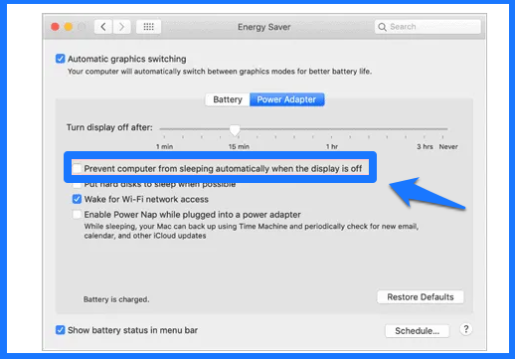
Haec mutatio occasus utilis est cum fasciculum magnum transferre vis, et Macbook prope non es.
4. Sileo Bluetooth et WiFi in iPhone et Mac
Si AirDrop in iPhone ad Mac adhuc non operatur, experiri potes ut sileo Bluetooth et WiFi. Aliquando, haec fraus simplex potest facere AirDrop opus sicut pulchrum. Pro iPhone, vade ad Imperium Centrum et inactivare Bluetooth et WiFi. Post aliquod tempus, rursus efficiunt WiFi et Bluetooth.
Etiam opus est ut inactivandi WiFi et Bluetooth et tunc in tuis Mac. Hoc facere potes strepitando in icone WiFi et Bluetooth in angulo dextro superioris tui Mac.
5. Illuminationes personalis Hotspot si Airdrop non operatur
AirDrop operari non potest, si Personalia Hotspot est facultas in iPhone vel aliis iOS machinis. Si ergo cum aliquo communicantes notitias mobiles tuas, hotspot personali utens, immorari debes donec tabella translatio compleatur.
Ut inactivandi Hotspot Personales, vade ad Occasus et Hotspot personalia quaeras, sub Mobile data invenire potes. Tap Personal Hotspot et toggle transitum iuxta ut Sinite alios iungere ut inactivandi.
6. Reprehendo si Vivamus modus est activated
Aeroplanus modus in iOS fabrica sistit omnia radiophonica transmissionibus frequentia ad machinam. Hoc ne AirDrop possit transferre lima in fabrica. Airplane disable modus potes eundo ad Occasus ex iOS fabrica vel Imperium Center.
In fabrica tua iOS, toggle relictum est ut disable Aeroplani modum, ut infra in screenshot monstratum est.
Si Speculum iPhone tuum iOS in fabrica efficias, et Aeroplanum modum excitaveris ex Apple Vigilia tua, etiam in iPhone excitabitur. Hinc cavendum tibi est cum Speculum iPhone possis.
Cum Aeroplanum inactivandi modum, Bluetooth et WiFi reconnect, deinde iterum AirDrop uti conari. Si tua AirDrop non laborat propter modum Airplani, haec solutio solvet eam.
7. varias files
AirDrop communicationem plurium imaginum statim permittit, sed participatio diversorum generum imaginum statim non patitur. Si AirDrop te certiorem facit "Non omnes hae res simul recipi possunt", significat varias tabularum rationes transferre conaris.
AirDrop non potest tractare varia genera imaginum simul quia file recepta directe aperit. Cum varia genera imaginum simul mittis, AirDrop non aperiet et eadem te cognoscat. Omnia genera imaginum singulatim mittere potes ut quaestiones huiusmodi evitent.
8. Utrumque machinis signatis ad iCloud?
Ut ante dictum est, cum "Investigabilis per Contactum" eligis solum utrumque machinis opus est ut iCloud subsignetur. Si nullae machinis ad iCloud signatae sunt, videre potes AirDrop quaestiones non operantes.
Si in rationem tuam iCloud subscribere non potes, occasus invenire omnes potes, de quibus in prima solutione.
9 Reprehendo si AirDrop non recipiendi modus in aliquo ex machinas
Normalis scan si AirDrop non est in accipiendo modum, non erit nocivum. Aliquando, fieri potest ut oblitus es mutare modum inveniendi in quibuslibet machinis, quae in AirDrop proveniunt non laborantes in Mac vel in iPhone.
10. Illuminationes Noli turbare modus
Si fabrica tua Mac OS vel iOS in modum Do Not Disturb est, AirDrop petitionem mittere non poterit ad tabulas transferendas tuo artificio. Autem, potes efficere modum in mittendo artificio non perturbe sed non in fabrica accipienda.
Potes averte Do not Disturb in iOS fabrica eundo ad Occasus Noli Disturb et toggle transitum ut disable eam.
Pro macOS machinis, ire debes ad Optiones systematis notificationes Noli turbare Convertere in Noli turbare.
Ad averte Noli Disturb, debes notam primam reprimendam capsam sub Turn in Noli Disturb. Singulas horas aut eligere potes, i.e., cum Mac non uteris, aut omnino disable.
Post off aversionem Noli Disturb, reprehendo si coniungere cum AirDrop sine ullis rebus potes.
11. An mittens app auxilium AirDrop?
Si 'Share per AirDrop' optio non apparet in app uteris ad files participes, app AirDrop non sustinet. Sed maior pars tertiae partis appli in Apple fabrica AirDrop sustinetur.
Quaedam apps excludere possunt AirDrop propter quaestiones iuris proprietatis. Si AirDrop in particulari app videre non potes, tincidunt vel artifices pro singulis contact.
12. Renova iOS fabrica
A programmatis renovatio cimices in quolibet machinis figit. Si habes programmata programmata pendentia in iOS fabrica, debes illum renovare. Renovatio quaestiones solvendas in iPhone ubi AirDrop non laborat.
Ad reprimendam pro updates, vade ad Occasus in iPhone et ICTUS Generalis. In generalibus occasus, ad update Software vade.
Vos postulo ut reprehendo pro updates systema expectare. Si quae sunt in promptu updates, circa ostendentur. Click Download and Install to update your iOS fabrica.
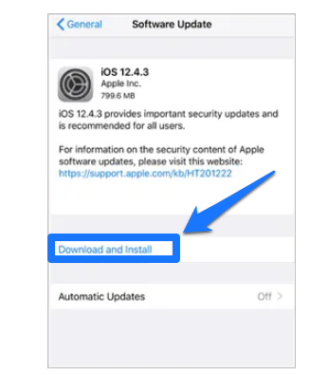
13. Mutare firewall occasus in Mac
Si mutationes firewall in uncinis tuis fecisti ut omnes occasus ineuntes in Mac OS tuo obstruas, problema utendo AirDrop causare potest. Non solum hoc impedimentum AirDrop occasus facit, sed etiam alia lineamenta sicut tegumentum obvenit.
Ita, si experiri coepisti AirDrop non opus in Mac Pro mutato firewall occasus, iterum mutare debes.
Ad occasus firewall mutare debes admin tesseram et tunc habilem serva et mandata infra memorata sequere.
Vade ad Optiones Ratio Securitatis & Privacy, tunc deprime in Agnitum tab.
Proxima, deprime in Optiones Firewall et notam pressione proxima ut intercludere omnes nexus ineuntes.
His fundis mutatis, iterum AirDrop utere et deprime si exitus solutus est.
14. Reprehendo tuum secretum ac content restrictiones occasus
Airdrop accedere non potes si restrictiones tuas Content et occasus Privacy. Hic occasus configuratur ad restringere accessum liberorum ad applicationes inutiles. Hinc, si AirDrop sub Conmissa sectione Apps debilitasti, eventum AirDrop non laborantis in iPhone tuo occurrere potes.
Ad reprimendam tuam Content & Restrictiones secretas occasus, vade ad Occasus ➞ Screen Time Content & Privacy restrictiones. Deinde, ICTUS Applicare Licitus et toggle transitum iuxta AirDrop ut id efficiat, si debilis est.
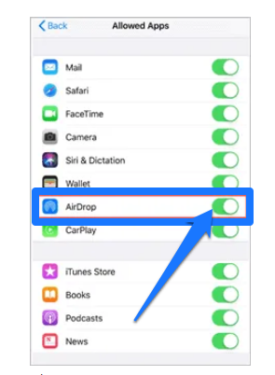
Mutata occasus, lima per Airdrop transferre conantur si bene sisto.
16. Reset Network Occasus
AirDrop innititur WiFi et Bluetooth coniungere. Etiam temptatis supra XNUMX solutionibus, AirDrop non laborat; Post hoc, retis occasus retexere conemur. Sequere instructiones infra recensita.
Vade ad Occasus Generalis Reset et ICTUS Reddere Network Occasus. Intrant passcode, monitae et confirmant network reset percutiendo Reddere retis occasus.
Post reset, password pro WiFi nexus rescribere et machinas Bluetooth restringere debes. Autem, potest figere AirDrop non laborantis exitus in iPhone, si ex retis proventus.
18. remove Aer cable
Ut ante, WiFi necesse est esse cum files AirDrop ludunt. Si funiculo eterne uteris ad coniungere interrete, te WiFi coniungere non permittet. Hinc unplug funem ethernet et coniunge WiFi. Funem aerei sublato, iterum experiri AirDropping. Quod quidem fieri sine aliqua dubitatione potest.
19. Mac renovatio
Systema utens cum evasione versionis systematis operantis multum causat problematum programmatum relatarum. Ergo, si Mac cum vetere Mac OS uteris, necesse est ut eam renovaas. Hoc etiam facere potest AirDrop ut in Mac non operantur.
Mac ut renovas, vade ad Optiones systematis Software Update et omnes recentes updates institue. Post renovationem, si AirDrop solvuntur quaestiones reprehendo.
20. Bluetooth interfice cum imperio servitium
Si quaestio cum Bluetooth connexione est, officia tua Mac's Bluetooth terminare potes. Cum servitium violenter occidis, Mac OS illud sileo. Hoc nexum problemata solvere potest. Ut ministerium Bluetooth interficias, fenestram terminalem aperi et praeceptum infra de quo infra typus.
sudo occiditis blued
Ingredere et typum tesserae admin monitae, tunc iterum ingredere. Postquam processus finitur, reconnect ad bluetooth et lima Airdrop experiri. Hoc maxime probabile problema solvendum Airdrop non fungitur.
23. dele omnes contentus et occasus in iPhone
Si nullae solutiones istarum supra tibi operatae sunt, omnia contenta ex iOS artificio delere potes et super progredi. Sed antequam contenta deleas, omnia notitia iCloud vel iTunes remitto.
Ut omnia contenta deleas et occasus reset in tuo iPhone, vade ad Occasus. Click Generalis et ad Reddere.
In Reddere occasus, ICTUS dele omnia contenta et occasus.
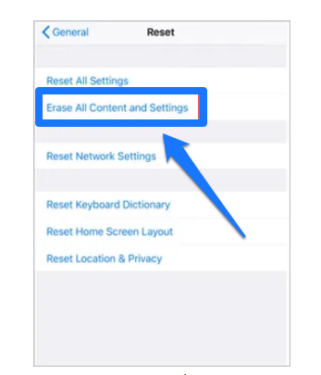
Intrant passcode monitae. Click dele iPhone cum rogavit ut confirmet.
Post reset, vestri iPhone restarts. Sequere onscreen magum ut erigas iPhone. Semel factum setup, reprehendo si exitus Airdrop resolvitur.
24. Troubleshooting usura recuperatio modus
Troubleshooting tuum iOS fabrica utendi recuperandi modus debet esse ultimam recurrendi pro AirDrop non operantes in Mac et iPhone. Potes fabricam tuam in modum recuperationis ponere et tergum tuum iOS fabrica restituere.
Modus recuperandi usus non est difficilis nec graves consectaria pro tuo systemate habet. Sed hoc modo tantum uti debes cum nullae aliae optiones supersunt.
Potes invenire processum digerente tuom iterum ponendo in recuperatio modus on Lacus Support Site .
25. DFU Redde (Firmware Update Fabrica)
Optio ultima est temptare DFU restituere. Forsitan ut restituat DFU * Consecutiones graves pro systemate tuo sicut omnia ex iPhone tuo delet. Etiam ferramenta et luctus occasus in telephono tuo repurgat, ut novum ac prius efficiat.
Sed cavendum es dum DFU restituens sicut in genere procedentes processibus et technica peritia indiget ut totum processum feliciter perficiat.
Quaeso igitur, modo procede cum DFU restitue, si quid acturus es scies. Ducem supra coniunctum lege ut intellegas omnia quae in DFU processu restituendo implicantur.
conclusio
Praemissis solutionibus, AirDrop non laborat in Mac et iPhone solvetur. Etiam Apple Store visitare potes, si occurris Airdrop non opus problems saepe in vestri Apple cogitationes.
Nihilominus cavendum est dum aliquas solutiones ut DFU restituas, officinas retexere, et officinas retexere debet. Has solutiones tantum efficere debes, si experientiam habes.